小编写了一篇关于电脑安全锁的,就是在很多时候,我们在公司也好,或在家里也好,特别我们电脑文件弄到一半时,这时可能接到一个快递电话,需要到楼下收快件时,小孩就出来弄了我们电脑,自己辛辛苦苦做了一些文档或AAP等文件质料就被熊孩子一下弄没了,这时特别冒火三丈,或者有时候有客人来家里,我们正在和客人聊聊天,家里的熊孩子也有可能一下子到我们书房去弄没了我们电脑上的资料,孩子嘛,天性本来孩子就是调皮,看到大人干嘛他们也想着干嘛,这时大人自己不注意只能怪自己了。还有在公司上班等问题,有时候电脑的一些文件也不需要别人知道,上个厕所你也必须做好质料安全,我们处处做好安全,防人之心不可无啊。可是有位网友今天问小编,上次按照你的电脑安全设置好了电脑用户锁,可是我现在又不想用了,请问如何取消呢?其实非常简单,请往下看图文详细解锁吧。

第一步骤:我们需要在键盘上按“winkey”键,如图。
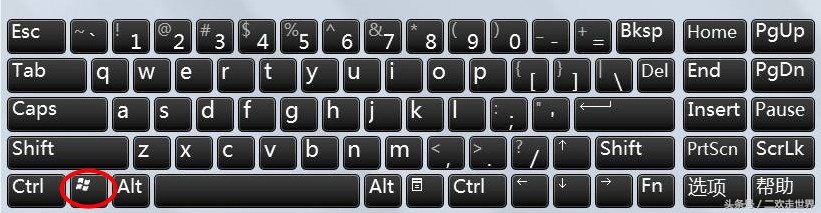
第二步骤:在开始窗口依次点击“控制面板”,如图。
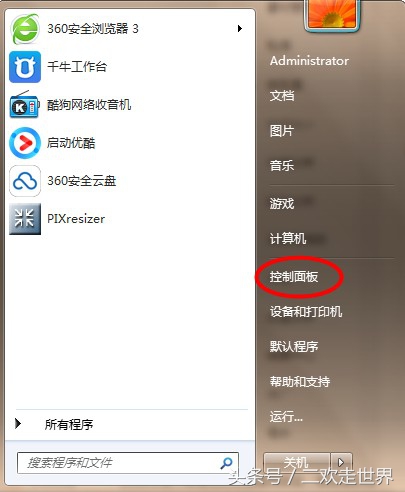
第三步骤:在所有的控制面板项选择“用户账户”,如图。
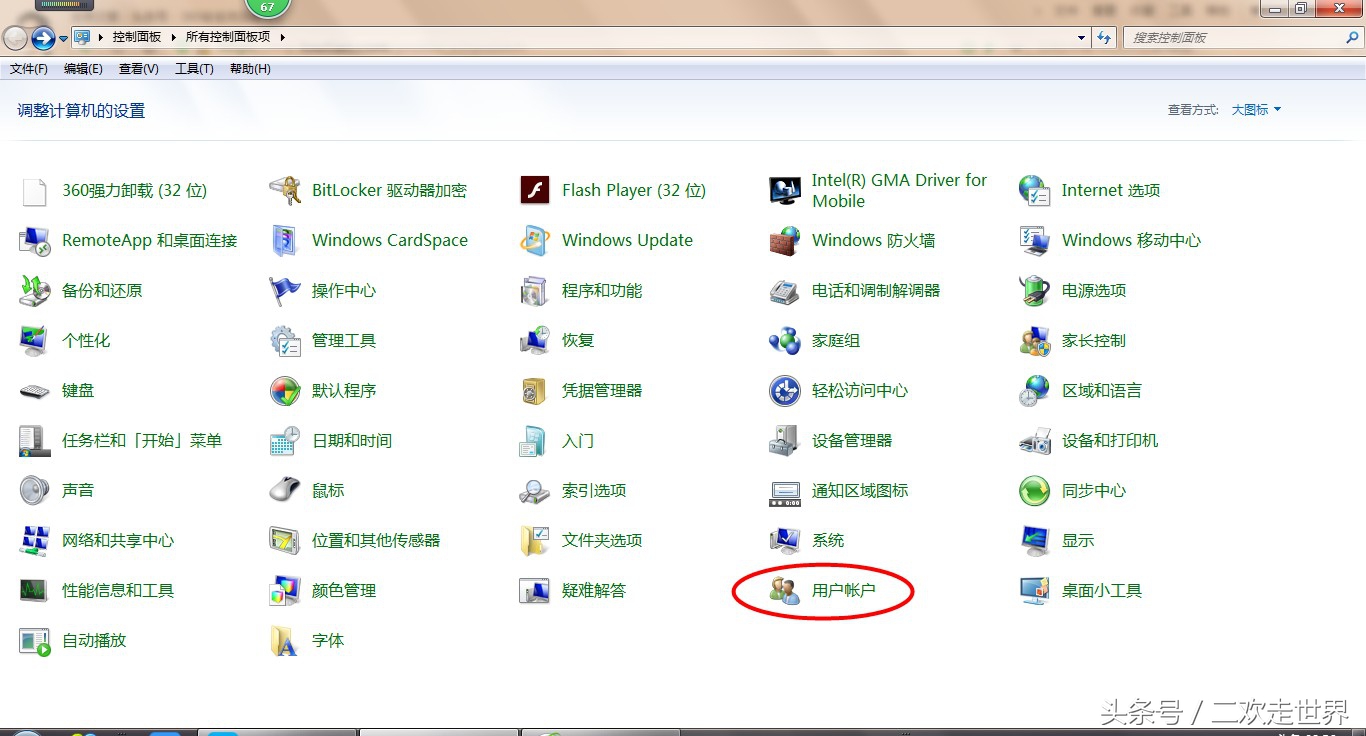
第四步骤:进入电脑“用户账号"后,看到“删除密码”点击进入,如图。
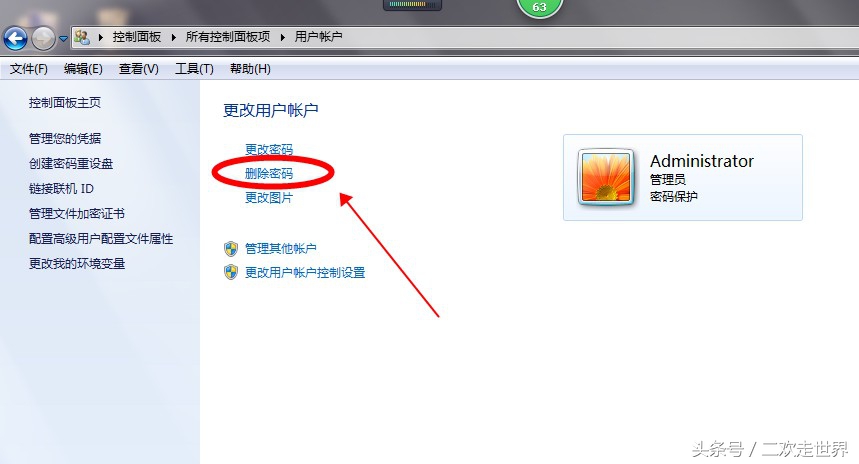
第五步骤:点击“删除密码”进入后,现在看到一个输入方框输入“当前密码”,输入好后在右下方点击“删除密码”即可,如图。
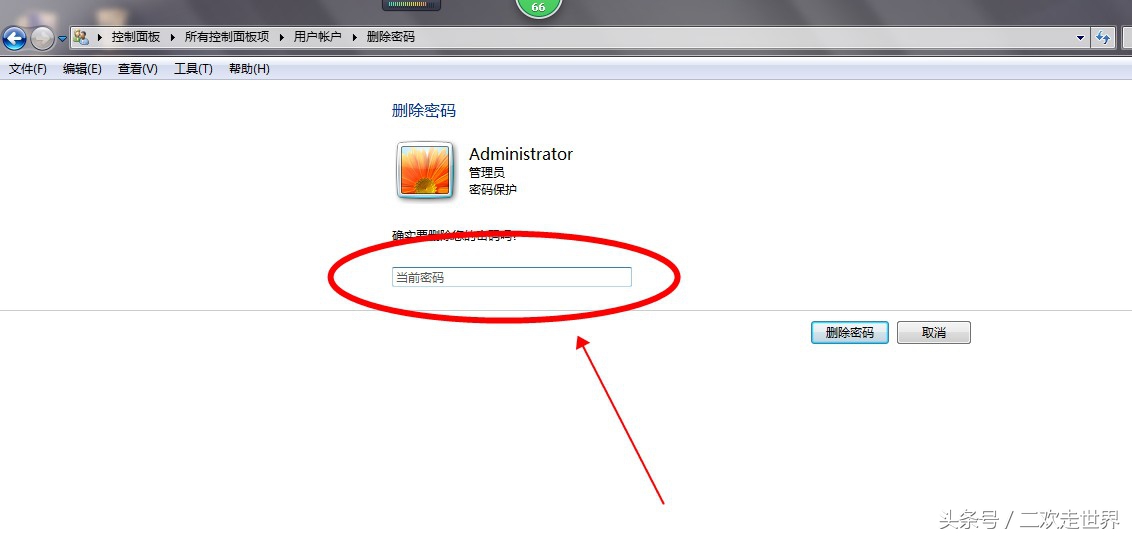
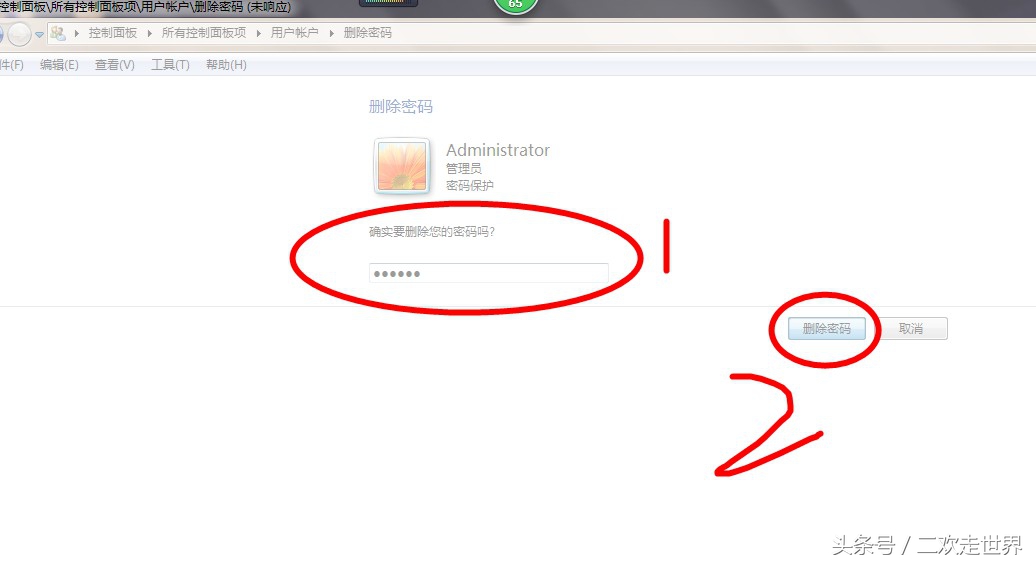
好了,希望对新手的网友们得到帮助,快过年了。






